文章詳情頁
u盤官網win10安裝教程
瀏覽:151日期:2023-06-08 11:12:21
win10系統是目前最好用的一款裝機系統,這款系統能夠幫助到廣大的用戶們進行舒適方便的使用,各種功能都非常的全面。直接安裝當然沒有任何的問題,但是如果要使用U盤去安裝呢,快來看看詳細教程吧~
u盤官網win10安裝教程:1、下載好你需要的win10系統。【點擊查看】
2、然后進入到u啟動主菜單頁面,接著移動光標選擇“【02】u啟動WIN8 PE標準版(新機器)”,按回車鍵確認。

3、登錄pe系統后,鼠標左鍵雙擊打開桌面上的u啟動PE裝機工具,然后在工具主窗口中點擊“瀏覽”按鈕。
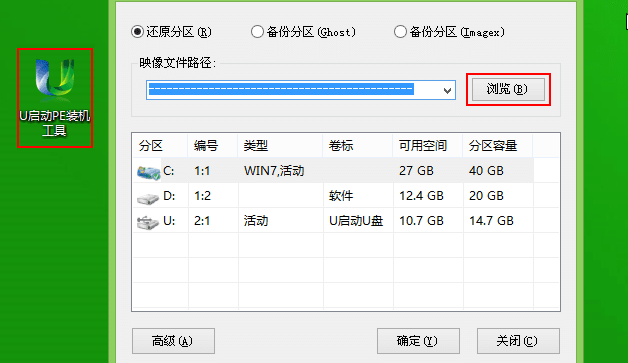
4、此時會彈出一個查找范圍窗口,我們只需打開啟動u盤,選中win10 iso系統鏡像文件,點擊“打開”按鈕。
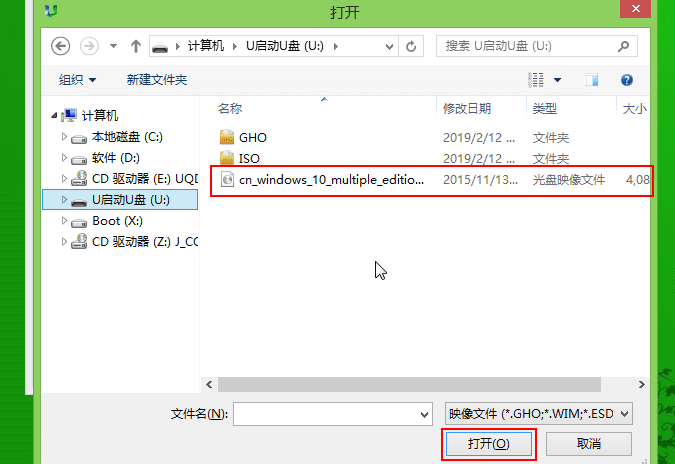
5、隨后我們根據需要在映像文件路徑下拉框中選擇win10系統其中一個版本(這里,以win10系統專業版為例),接著在磁盤分區列表中選擇C盤作為系統盤,然后點擊“確定”按鈕即可。
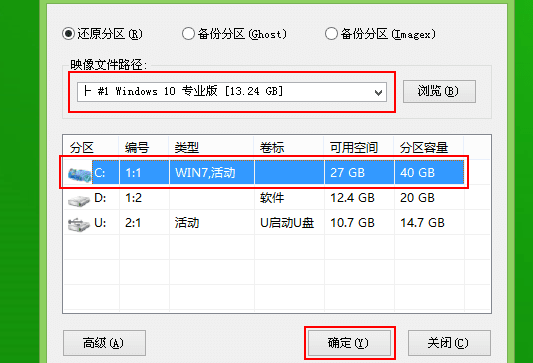
6、此時會彈出一個提示框,詢問是否需執行還原操作,在這里建議默認設置,只需點擊“確定”即可。
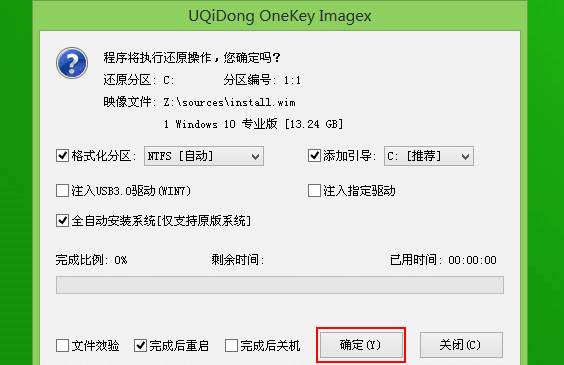
7、完成上述操作后,程序開始釋放系統鏡像文件。釋放完成后,電腦會自動重啟,繼續余下的安裝操作,我們只需耐心等待即可。
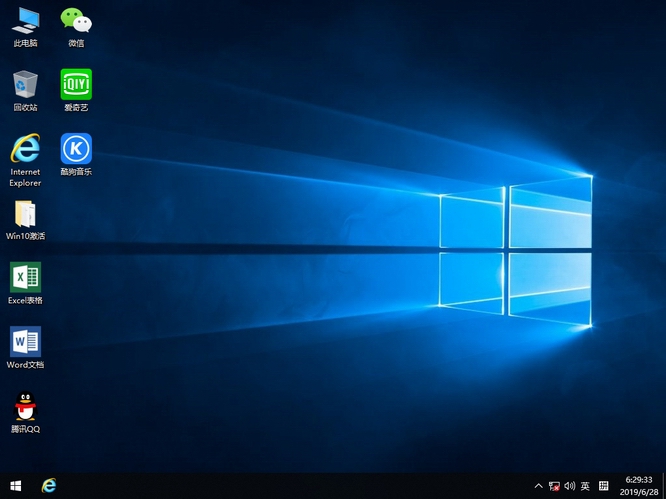
以上就是u盤官網win10安裝教程的全部內容,望能這篇u盤官網win10安裝教程可以幫助您解決問題,能夠解決大家的實際問題是好吧啦網一直努力的方向和目標。
相關文章:
1. win10安裝,wni10怎么用PE安裝?2. Win10無法卸載更新文件怎么辦?Win10無法卸載更新文件的解決方法3. Win7清晰度怎么調?Win7分辨率怎么調最佳?4. Windows10聚焦怎么用?教你玩轉Windows聚焦功能5. GrooveMonitor.exe是什么進程?GrooveMonitor.exe可以禁用卸載嗎?6. gpt分區無法安裝win10怎么解決?gpt分區無法安裝win10的解決方法7. mac鼠標放到程序塢圖標怎么放大? Mac設置程序塢中圖標效果的技巧8. Windows10刪除防病毒文件步驟介紹9. SYBASE 11.0.0 For SCO Unix 安裝手冊10. Win10正版怎么關閉windows defender
排行榜
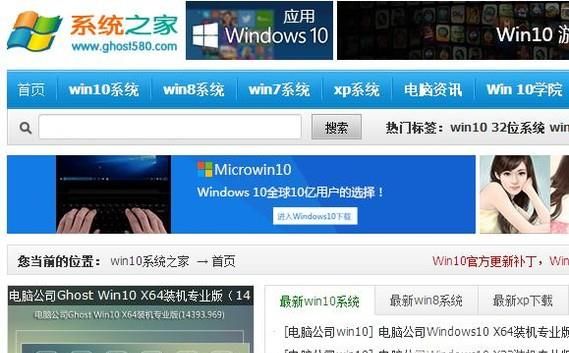
 網公網安備
網公網安備